Sådan bruger du Fitbit Pay
Fitbit Pay er et mobilbetalingssystem, der ligner Apple Pay, Google Pay og Samsung Pay. Det fungerer med enhver forhandler, der accepterer kontaktløse betalinger. Den vigtigste forskel er, at Fitbit Pay kun fungerer med virksomhedens smartwatches og fitnessbånd, ikke smartphones. Du kan gemme hele seks kreditkort i din Fitbit Wallet, og når du først har sat den op, kan du efterlade din smartphone kl. hjem og foretag køb på farten, hvilket er super praktisk, når du træner og ikke vil have noget med dig ekstra. Her er, hvordan du bruger Fitbit Pay, og hvordan det klarer sig i forhold til konkurrenterne.
Opsætning af Fitbit Pay
For at bruge Fitbit Pay skal du bruge en kompatibel Fitbit enhed, som inkluderer Ionic og Versa smartwatches og Charge 3 fitnessbåndet. Mobilbetalinger kræver NFC (near-field communication) og et display. Hvis din Fitbit ikke har en skærm, fungerer den bestemt ikke med Fitbit Pay. Når du er klar til at konfigurere Fitbit Pay, skal du sørge for, at din kompatible enhed er i nærheden. Først, tjek
Tryk på Konto ikonet i øverste venstre hjørne af skærmen.
Vælg din enhed.
-
Tryk på Pung flise.

-
Følg instruktionerne på skærmen for at tilføje et betalingskort.
Du kan tilføje op til seks kort til Wallet (fem for Charge 3), og indstille et som standardbetalingsmulighed.
-
Første gang du tilføjer et kort til Fitbit Pay, bliver du også bedt om at angive en 4-cifret PIN-kode til din enhed. Du skal også have en oplåsningskode til din telefon.
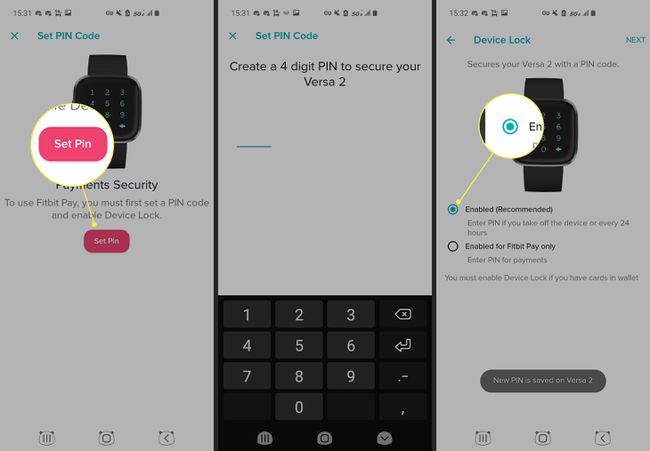
Følg derefter instruktionerne på skærmen for at aktivere telefonmeddelelser.
Ændring af standard betalingskort
Under opsætningen skal du vælge et standardkort, men det kan du til enhver tid ændre.
Tryk på Konto ikonet øverst til venstre.
Vælg din enhed.
-
Tryk på Pung flise.

Find det kort, du vil indstille som standardindstilling.
Tryk på Indstillet som standard.
Betal med din Fitbit
Når du har sat Fitbit Pay op, kan du bruge det, uanset om du har din smartphone ved hånden eller ej. Så hvis du er ude at tage et job og har brug for forfriskninger eller en snack, kan du lade din telefon blive hjemme.
Sådan betaler du med din Fitbit:
-
Ved registret skal du trykke på og holde venstre knap på din enhed nede i to sekunder.

Swipe til Betalinger skærmen, hvis den ikke dukker op.
Indtast din 4-cifrede PIN-kode, hvis du bliver bedt om det. Dit standardkort vises på skærmen.
For at betale med dit standardkort skal du holde dit håndled nær betalingsterminalen.
For at betale med et andet kort: Stryg op på Ionic og Versa, eller tryk på Charge 3-skærmen for at finde det kort, du vil bruge. Hold derefter dit håndled nær betalingsterminalen.
-
Når betalingen er gennemført, vibrerer din enhed, og der er en bekræftelsesmeddelelse på skærmen.

Har du problemer med at bruge Fitbit Pay? Sørg for, at enhedens skærm er tæt på læseren, og fortæl kassereren, at du bruger en mobilbetaling. Hvis du stadig ikke kan få det til at virke, kan du prøve at ændre standardbetalingskortet eller ringe til din bank.
Hvordan er Fitbit Pay sammenlignet med konkurrencen?
Fitbit Pay ligner mest Apple Pay og Google Pay i, at det fungerer alle steder, der accepterer kontaktløse betalinger. Samsung Pay adskiller sig, da den har teknologi, der gør den kompatibel med enhver forhandler, der tager kreditkort.
Men mens Apple Pay fungerer på iPhones, Google Pay på Android-smartphones og Samsung Pay på Samsung-telefoner, er Fitbit Pay kun tilgængelig på håndleddet. Apple Pay og Google Pay har også mulighed for at sende penge til venner, ligesom du kan med Venmo. Du kan endda bruge Google Assistant eller Siri til at foretage peer-to-peer-betalinger, såsom "Betal Janet $12" eller "Send penge til Johnny."
Den anden forskel er, at Fitbit Pay kun gemmer kredit- eller betalingskort. Apple, Google og Samsung Pay giver dig hver især mulighed for at gemme loyalitet, medlemskab, belønninger og gavekort i din digitale tegnebog. I nogle områder kan du også opbevare transitkort. Med andre ord kan Fitbit Pays tre hovedkonkurrenter gemme de fleste kort i din fysiske pung.
